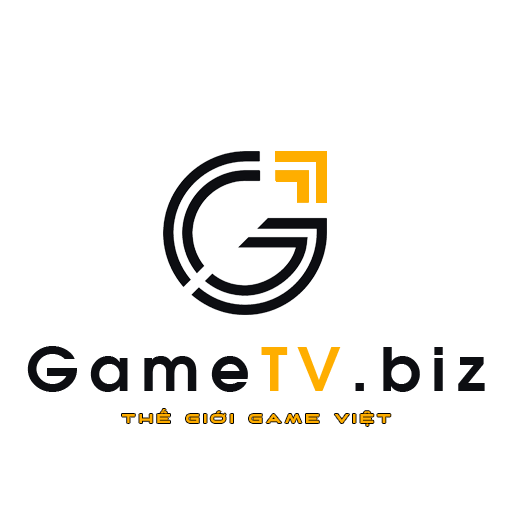Giảm lag PUBG PC sẽ giúp người chơi cải thiện được chất lượng khi chơi game. Vậy có những cách làm nào để giảm lag khi chơi PUBG. Hãy cùng chúng tôi tìm hiểu nguyên nhân gây ra tình trạng giật lag khi chơi PUBG cũng như cách setting PUBG PC mượt qua bài viết dưới đây của GameTV Plus nhé!
Tìm hiểu nguyên nhân gây ra giật lag trong PUBG PC
Trước khi tìm hiểu những cách giảm lag PUBG PC anh em nên biết giật lag trong PUBG PC có thể do nhiều nguyên nhân khác nhau. Cách đơn giản chúng ta có thể nhận ra khi PUBG PC lag chính là để FPS (chỉ số đo lường hiệu suất đồ họa của trò chơi trên máy tính) quá cao.
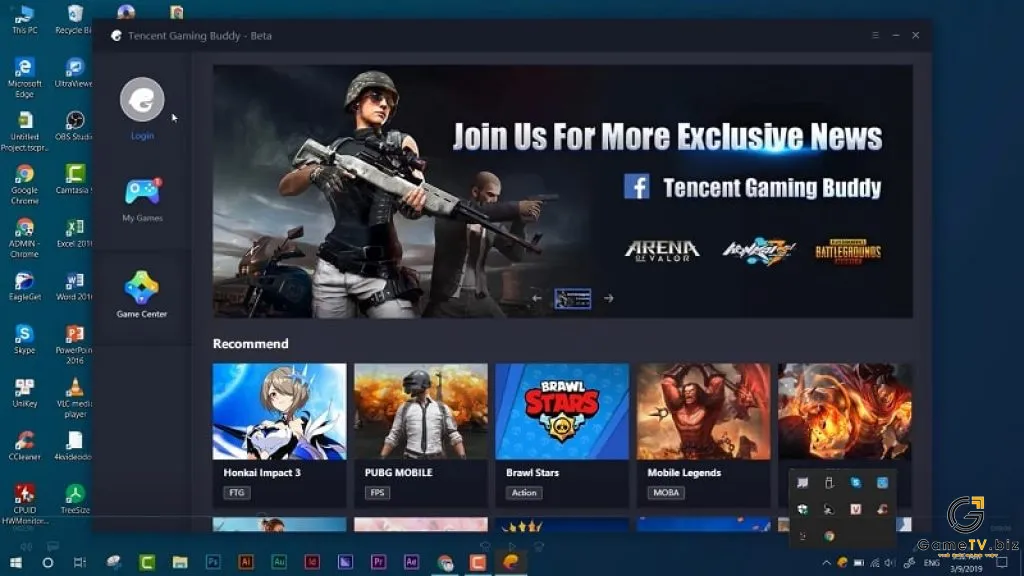
Bên cạnh đó còn nhiều nguyên nhân khác dẫn đến tình trạng giật lag như:
- Cấu hình máy tính không đáp ứng yêu cầu của trò chơi.
- Kết nối mạng internet chậm hoặc không ổn định.
- Cài đặt game không chính xác hoặc tùy chọn cấu hình không phù hợp.
- Nhiều ứng dụng chạy đa nhiệm cùng lúc, gây chiếm dụng tài nguyên hệ thống và làm giảm hiệu suất máy tính.
- Máy tính bị nhiễm virus hoặc phần mềm độc hại.
Đây là một vài những nguyên nhân chủ yếu gây nên tình trạng PUBG PC ping cao giật khó chịu. Do đó, anh em khi tham gia game hay lưu ý đến những điều này nhé!
Hướng dẫn cách giảm lag PUBG PC hiệu quả
Không khó để tìm kiếm những cách cài đặt PUBG PC mượt mà khi chơi game. Tuy nhiên, không phải người chơi nào cũng có thể thực hiện được bởi thao tác để xử lý tình trạng này tương đối phức tạp. Để hạn chế tình trạng này, chúng tôi sẽ hướng dẫn những thao tác thực hiện cách giảm lag PUBG PC đơn giản nhất, để bạn có thể dễ dàng thực hiện.

Giảm lag PUBG thông qua GameLoop
GameLoop là một trong những giả lập được nhiều người chơi sử dụng nhằm giảm tình trạng giật lag khi chơi game Esports. Để cách chơi PUBG PC mượt khi sử dụng giả lập GameLoop, bạn cần làm theo những bước sau.
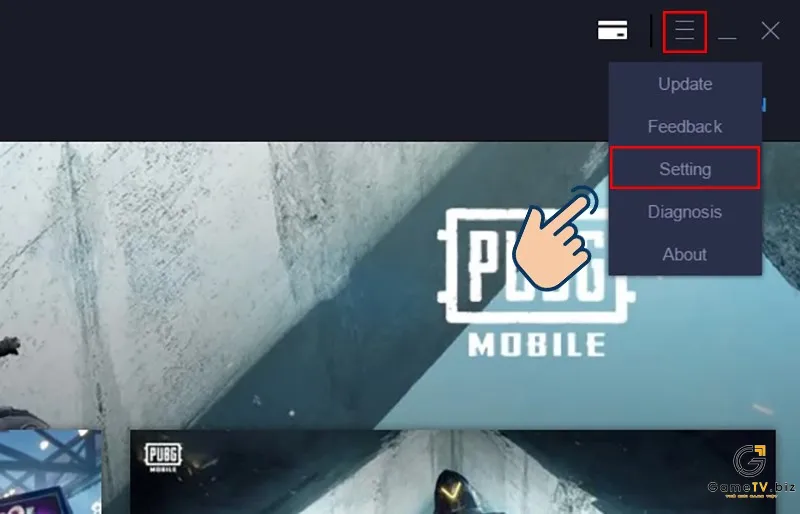
- Bước 1: Cập nhật phiên bản GameLoop. Hãy đảm bảo rằng bạn đang sử dụng phiên bản GameLoop mới nhất để tận dụng các cải tiến hiệu suất mới nhất để giảm lag PUBG PC.
- Bước 2: Mở GameLoop và truy cập vào cài đặt bằng cách nhấp vào biểu tượng bánh răng ở góc trên cùng bên phải của giao diện. Trong cửa sổ cài đặt, chọn “Engine” và chuyển sang tab “Engine”. Đảm bảo rằng bạn đã chọn “Smart Mode” và “Performance” để tối ưu hiệu suất.
- Bước 3: Truy cập Task Manager trên máy tính bằng cách nhấp chuột phải vào thanh tác vụ và chọn “Task Manager”. Tìm quy trình “GameLoop.exe”, chuột phải vào nó và chọn “Go to details”. Trong tab “Details”, chuột phải vào quy trình “GameLoop.exe” và chọn “Set priority” -> “High”.
- Bước 4: Tắt các chương trình không cần thiết để giải phóng tài nguyên hệ thống.
- Bước 5: Giảm độ phân giải để giảm lag PUBG PC. Trong GameLoop, bạn có thể giảm độ phân giải hiển thị của PUBG Mobile để giảm tải đồ họa. Điều này có thể được thực hiện bằng cách vào cài đặt trong game và điều chỉnh độ phân giải xuống mức thấp hơn.
- Bước 6: Vô hiệu hóa các chức năng không cần thiết như “Voice Chat” và “Game Recording” để giảm tải hệ thống.
Thiết lập trong game để giảm lag
Bên cạnh đó, cài đặt thiết lập trong game cũng là một trong những cách làm giảm lag PUBG PC. Để giảm tình trạng giật lag trong PUBG, bạn có thể thử một số thiết lập trong game sau đây:
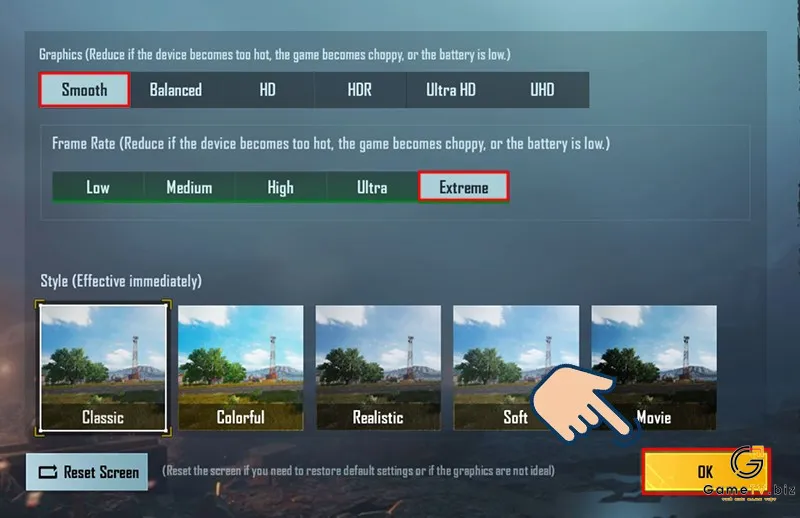
- Giảm độ phân giải: Vào trong trang chủ game → cài đặt (Settings) và chọn tab “Graphics”. Giảm độ phân giải (Resolution) xuống mức thấp hơn để giảm tải đồ họa và tăng hiệu suất.
- Tắt chế độ âm thanh: Trong cài đặt (Settings), vào tab “Audio” và tắt chế độ âm thanh (Sound) hoặc giảm âm lượng (Volume) xuống mức thấp. Điều này giúp giảm tải hệ thống do xử lý âm thanh.
- Tắt chế độ haptic feedback: Nếu bạn sử dụng thiết bị hỗ trợ haptic feedback (rung), bạn có thể tắt chế độ này trong cài đặt (Settings) để giảm tải hệ thống.
- Vô hiệu hóa các hiệu ứng đồ họa: Trong tab “Graphics” của cài đặt (Settings), bạn có thể vô hiệu hóa các hiệu ứng đồ họa như Motion Blur, Depth of Field, hoặc Shadow để giảm lag PUBG PC.
- Tắt chế độ chống rung hình ảnh (Anti-Aliasing): Trong tab “Graphics” của cài đặt (Settings), tắt chế độ chống rung hình ảnh (Anti-Aliasing) hoặc giảm mức độ của nó. Chế độ này tốn tài nguyên và có thể gây lag.
- Tắt chế độ “Auto Adjust Graphics”: Trong cài đặt (Settings), vào tab “Graphics” và tắt chế độ “Auto Adjust Graphics”. Điều này ngăn game tự động điều chỉnh cấu hình đồ họa và giúp bạn có kiểm soát tốt hơn về hiệu suất.
- Tắt các ứng dụng nền: Đảm bảo rằng bạn đã tắt các ứng dụng không cần thiết đang chạy trong nền để giải phóng tài nguyên hệ thống và giảm lag PUBG PC.
Nhớ rằng hiệu quả của các thiết lập này có thể khác nhau tùy thuộc vào cấu hình máy tính và phiên bản game. Bạn có thể thử và tinh chỉnh các thiết lập này sao cho phù hợp với cấu hình máy để đạt hiệu suất tốt nhất trong trò chơi.
Sử dụng phần mềm để giảm lag PUBG PC
Phương pháp cuối cùng mà người chơi thường dùng để hạn chế giật lag trong PUBG PC chính là sử dụng các app giảm lag PUBG. Dưới đây là một số ứng dụng bạn có thể sử dụng để hỗ trợ tăng hiệu suất và giảm lag khi chơi game:
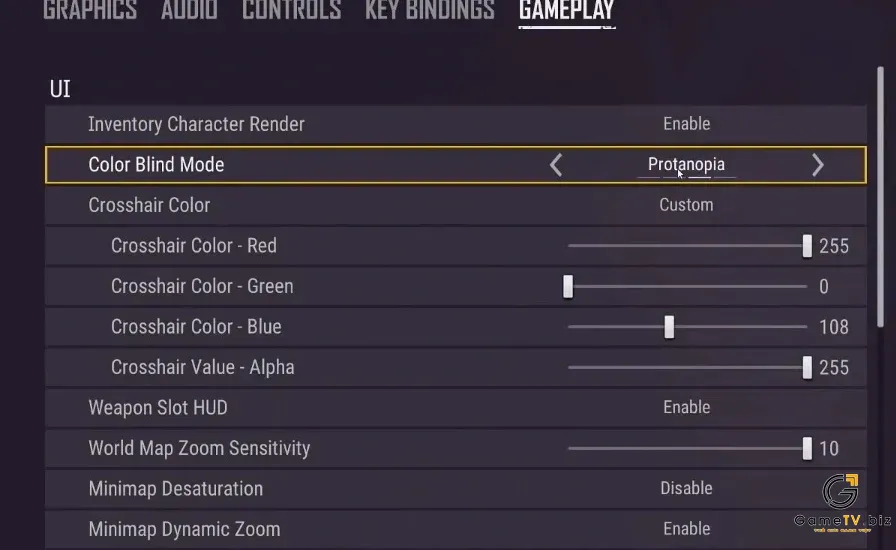
- Advanced System Optimizer: Đây là một phần mềm tối ưu hóa hệ thống tổng thể, giúp tăng hiệu suất máy tính và giảm lag trong các trò chơi. Nó cung cấp các công cụ để làm sạch ổ đĩa, tối ưu hóa bộ nhớ và quản lý quy trình hệ thống.
- Razer Cortex: Đây là một ứng dụng tối ưu hóa hiệu suất chơi game. Nó có thể tắt các quy trình không cần thiết, làm sạch bộ nhớ và tăng hiệu năng hệ thống để giảm lag trong PUBG PC.
- WTFast: Đây là một dịch vụ tăng tốc mạng và giảm độ trễ ping trong các trò chơi trực tuyến. WTFast giúp tối ưu hóa kết nối mạng của bạn và giảm lag PUBG PC, đồng thời cung cấp các tùy chọn địa điểm máy chủ để cải thiện trải nghiệm chơi game.
- Game Fire: Đây là một công cụ tinh chỉnh hệ thống được thiết kế đặc biệt cho chơi game. Nó giúp tăng tốc độ máy tính, tắt các quy trình không cần thiết và tối ưu hóa các cài đặt hệ thống để giảm lag trong PUBG PC.
- MSI Afterburner: Đây là một tiện ích quản lý hiệu suất GPU. Nó cho phép bạn tùy chỉnh các thiết lập đồ họa, giám sát hiệu suất hệ thống và tăng tốc độ đồ họa để giảm lag trong trò chơi.
Kinh nghiệm cài đặt PUBG PC mượt cho game thủ
Để có được cách bắn PUBG PC không giật, lag.. các game thủ phải biết cách cài đặt PUBG sao cho không bị lỗi mà còn giảm lag PUBG PC. Dưới đây là một vài kinh nghiệm khi cài đặt game PUBG PC mà anh em cần biết.
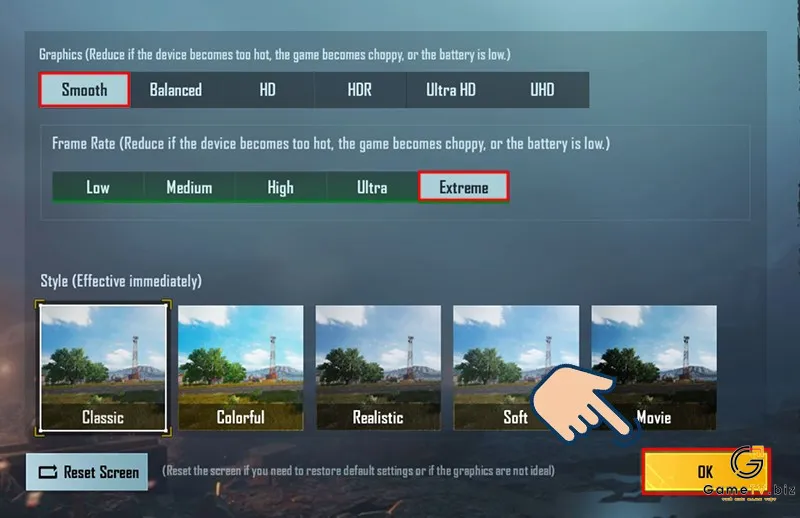
- Cài đặt màn hình PC sao cho cấu hình yêu cầu của giảm lag PUBG PC và đảm bảo rằng máy tính của bạn đáp ứng các yêu cầu tối thiểu hoặc khuyến nghị.
- Cài đặt phiên bản driver đồ họa mới nhất cho card đồ họa của mình. Driver đồ họa cập nhật giúp tối ưu hóa hiệu suất và khắc phục các vấn đề tương thích.
- Điều chỉnh độ nhạy của chuột phù hợp với phong cách chơi. Thông thường người chơi thường sử dụng tốc độ di chuyển từ 30 đến 40.
- Thiết lập bàn phím chơi sao cho không bị rối mắt.
Lời kết
Hy vọng với những chia sẻ của GameTV Plus về cách giảm lag PUBG PC, các bạn đã có thể dễ dàng thực hiện cách bước để ngăn chặn tình trạng này. Đừng quên theo dõi trang web của chúng tôi để cập nhật những thông tin hữu ích bạn nhé! Chúc các bạn có những phút giây giải trí trong tựa game PUBG này!